
Gerai žinomoje "Word" programoje pokai tekstas pasiekia vieno puslapio pabaigą, programa vizualizuoja puslapio pertrauką, kad vartotojas galėtų vizualiai pamatyti, kur baigiasi lapas ir kur prasideda nauja. Tokia pertrauka yra automatinė. Nėra jo pašalinti, nes tai tiesiog nėra būtina. Tačiau puslapio pertrauka gali būti sukurta rankiniu būdu.
Šiame straipsnyje aptariama, kaip rankiniu būdu perkelti "Word" puslapio pertraukas. Bus apibūdinti du gana paprasti būdai, todėl perskaitysite straipsnį, kuriame sužinosite, kaip atlikti šiuos veiksmus.
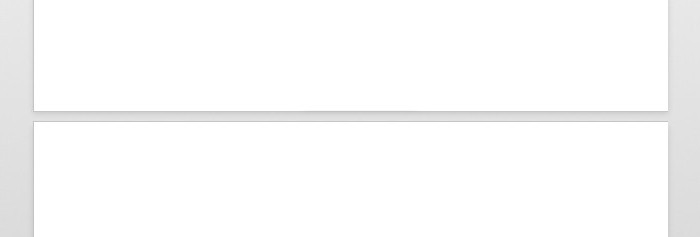
Prieš istoriją, kaip tai daryti "Žodžiu"puslapio pertrauka, pirmiausia turite paaiškinti šio veiksmo esmę. Jau minėta, kad skirtumas nurodo vietas, kuriose prasideda naujas lapas - tai labai patogu spausdinti.
Be tokių naudos, tarpas gali padėtidirbti pačioje programoje. Po to jūs galite tiesiog naršyti įvairius teksto blokus. Taigi, dokumentų navigacija bus daug kartų supaprastinta.
Žinoma, vietoj rankinio pertraukimo galitemėgautis ir automatiškai. Tačiau už tai turėtumėte nuspausti ENTER klavišą ir laikykite jį tol, kol baigsis automatinis pertraukimas. Tačiau šis metodas yra geras tik tuo atveju, jei reikia platinti teksto blokus keliuose lapuose, tačiau jei tokių lapų yra daug, tai dėl to, kad yra didelių laiko sąnaudų, šis metodas tampa tiesiog nenaudingas.
Taip pat verta paminėti, kad rankinis pertraukimas padeda greitai pereiti prie visiškai tuščio puslapio.
Baigę paaiškinimus, dabar mes kreipiamės į esmę, į klausimą, kaip padaryti puslapio pertrauką "Word".

Dabar bus du pagrindiniai būdai kaip tai padarytiPadarykite rankinį puslapio pertrauką Word. Mes rekomenduojame perskaityti straipsnį iki galo, kad galėtumėte nustatyti sau tinkamiausią būdą. Būtina iš anksto paaiškinti, kad tokioje programoje kaip "Word Pad" neįmanoma padaryti puslapio pertraukos, nes nėra galimybės.
Чтобы разорвать страницу в программе "Ворд", вам Būtina atlikti keletą paprastų manipuliacijų. Kaip jūs galite suprasti iš subtitrų, pirmiausia turite eiti į "Įterpti" skirtuką. Bet svarbiausia - prieš atlikdami visas operacijas, nepamirškite nustatyti pelės žymeklio į reikiamą dokumento vietą, kur reikės padaryti tą patį atotrūkį.
Viršutiniame skydelyje skirtuke „Įterpti“įrankiai, turite atkreipti dėmesį į „Puslapių“ sritį. Jis yra kairėje pusėje. Čia reikia spustelėti elementą „Puslapio pertrauka“. Atlikę manipuliacijas, pamatysite, kad teksto dalis, kuri buvo žemesnė už nustatytą žymeklį, persikėlė į atskirą lapą, palikdama tuščią vietą - padarėte puslapio pertrauką.
Tačiau verta pažymėti, kad jei programos „Word“ langasJei jis nėra išplėstas į visą ekraną, „Pages“ (puslapiai) srityje gali būti nerodomas „Page break“ elementas. Tokiu atveju pirmiausia spustelėkite ant „Puslapių“ srities pavadinimo ir išskleidžiamajame meniu pasirinkite reikiamą elementą.
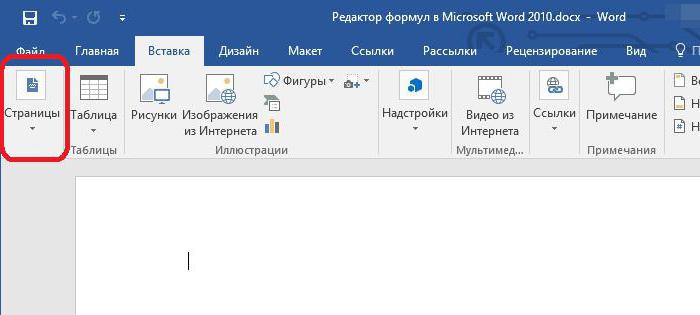
Tai buvo pirmasis būdas, kaip padaryti tarpą tarp „Word“ puslapių. Tačiau, kaip minėta pirmiau, yra tik du iš jų, todėl nedelsdami pereisime prie kito.
Сейчас же будет разобран второй способ, как padaryti pertrauką. 7-ojo metų „Žodyje“, deja, nėra „Layout“ skirtuko. Todėl instrukcija bus šiek tiek kitokia. Vienintelis skirtumas yra pavadinime, 2007 m. „Word“ šis skirtukas vadinamas „Page Layout“. Todėl, jei dirbate šioje programos versijoje, atlikite visus jame nurodytus veiksmus.
Taigi, kaip galite atspėti, pirmas dalykasTurite pereiti prie skirtuko „Išdėstymas“. Tačiau verta dar kartą paminėti: prieš visus veiksmus nepamirškite įdėti žymeklio toje vietoje, kur jums reikia pertraukos, kitaip bus tvarkomos visos manipuliacijos.
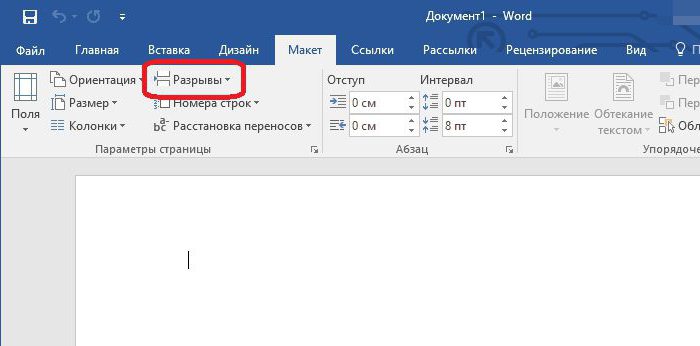
Pateiktame skirtuke spustelėkiteŽr. Pertraukos. Šis elementas yra srityje „Puslapio nustatymai“, kuri, kaip ir ankstesniu metodu, yra kairiausioje įrankių juostos dalyje.
Kai spustelėsite „Pertraukos“, prieš taiatidarysite išskleidžiamąjį meniu, kuriame turėsite spustelėti „Puslapis“. Po to, kaip ir praėjusį kartą, teksto dalis, buvusi žemiau nustatyto žymeklio, bus perkelta į naują lapą.


























